Kā pievienot un pārvaldīt vairākus Instagram kontus (bez asarām)
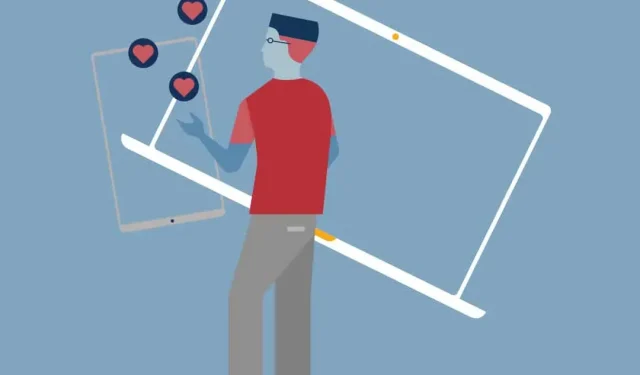
Vai pārvaldāt vairākus Instagram kontus? Ja jā, tad jūs zināt, ka to visu izsekošana var būt sarežģīta. Nemaz nerunājot par to, ja izmantojat vienu un to pašu e-pasta adresi visiem saviem kontiem, jums visu laiku būs jāpiesakās un jāiziet, lai pārslēgtos starp kontiem.
Bet ko tad, ja es jums pastāstītu, ka Instagram ir uzlauzts, kas ļauj pārvaldīt vairākus kontus tikai ar vienu e-pastu?
Tā ir patiesība! Veicot nelielu iestatīšanu, varat viegli pievienot un pārvaldīt vairākus Instagram kontus no vienas e-pasta adreses. Izpildiet šo rokasgrāmatu, lai uzzinātu visu, kas jums jāzina par vairāku Instagram kontu pārvaldību, kā arī to, kā izvairīties no publicēšanas nepareizā kontā.
Vai man var būt vairāki Instagram konti?
Jā, jums var būt vairāki Instagram konti! Patiesībā tagad varat pievienot līdz pieciem kontiem un ātri pārslēgties starp tiem, neizslēdzoties un vēlreiz nepiesakoties.
Šī funkcija ir iekļauta iOS un Android versijā 7.15 un jaunākās versijās, un tā darbosies jebkurā Instagram lietotnē, kas izmanto šo programmatūru.
Ja izmantojat jaunāku versiju vai vienkārši vēlaties pārvaldīt vairāk nekā piecus kontus vienlaikus, sociālo mediju informācijas panelis, piemēram, Hootsuite, ļaus jums pārvaldīt vēl vairāk Instagram kontu un dalīt pārvaldības pienākumus ar citiem komandas locekļiem.
Jums var būt arī vairāki YouTube kanāli, vairākas Facebook lapas un vairāki Twitter konti. Lai iegūtu papildinformāciju, skatiet saistītos resursus.
Kā atvērt vairākus Instagram kontus
Varat izveidot vairākus Instagram kontus savā tālrunī tieši no Instagram lietotnes.
Lai izveidotu jaunu Instagram kontu, rīkojieties šādi:
- Atveriet Instagram un dodieties uz sava profila lapu.
- Pieskarieties hamburgera ikonai un pēc tam atlasiet Iestatījumi.
- Noklikšķiniet uz Pievienot kontu.
- Noklikšķiniet uz Izveidot jaunu kontu.
- Izvēlieties savam kontam jaunu lietotājvārdu.
- Pēc tam izvēlieties paroli.
- Noklikšķiniet uz Pabeigt reģistrāciju.
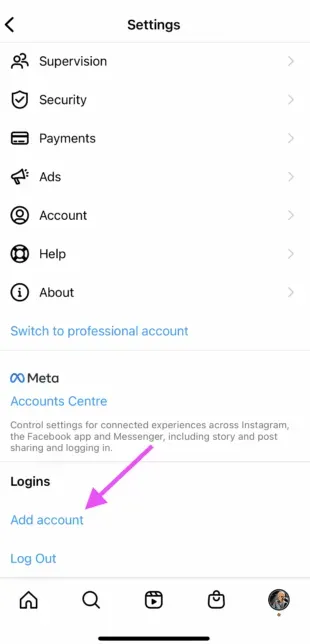
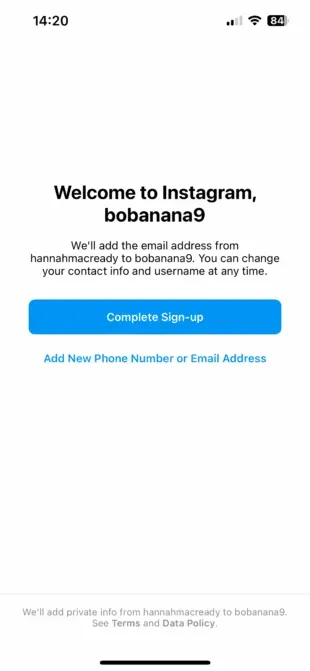
Gatavs!
Kad esat iestatījis kontus, noklikšķiniet uz “Pievienot kontu” un pēc tam uz “Pierakstīties, izmantojot esošu kontu”. Šeit varat ievadīt pieteikšanās informāciju kontam, kuru vēlaties pievienot.
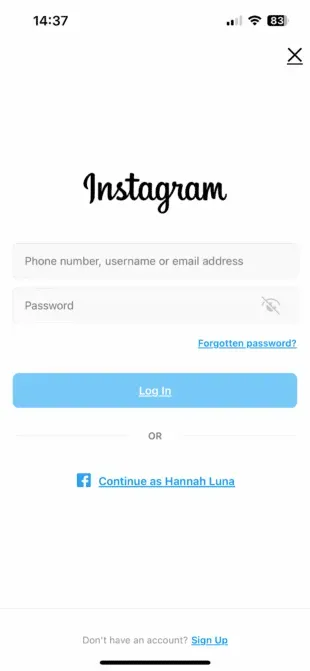
Noklikšķiniet uz “Pieteikties”, un jūsu jaunais konts būs pieejams jūsu Instagram profila galvenajā lapā.
Kā pārslēgties starp Instagram kontiem
Tagad, kad zināt, kā izveidot jaunu Instagram kontu, jūs, iespējams, domājat, kā pārslēgties starp tiem.
Lai pārslēgtos starp vairākiem Instagram kontiem:
- Dodieties uz sava profila lapu un pieskarieties savam lietotājvārdam augšējā kreisajā stūrī. Tiks atvērts uznirstošais logs ar visiem kontiem, kuros esat pierakstījies.
- Izvēlieties, kuru kontu vēlaties izmantot. Tiks atvērts atlasītais konts.
- Publicējiet, komentējiet, atzīmējiet patīk un piedalieties šajā kontā, cik vien vēlaties. Kad esat gatavs pārslēgties uz citu kontu, vēlreiz pieskarieties savam lietotājvārdam, lai atlasītu citu kontu.
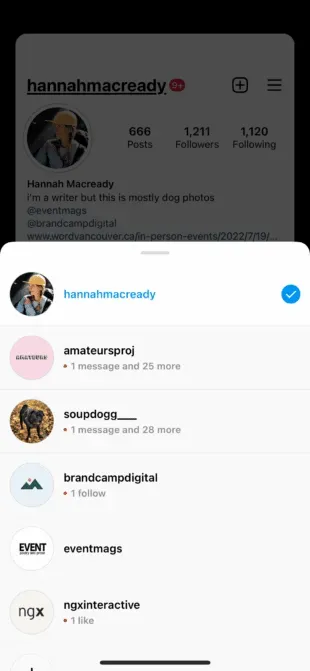
Piezīme. Jūs paliksit pierakstījies pēdējā kontā, kuru izmantojāt Instagram. Pirms jauna satura publicēšanas vai mijiedarbības ar to vienmēr pārbaudiet, vai izmantojat pareizo kontu.
Kā pārvaldīt vairākus Instagram kontus mobilajā ierīcē
Kad esat iestatījis vairākus Instagram kontus, vēlēsities tos visus efektīvi pārvaldīt. Lūk, kā to izdarīt no tālruņa.
Pārvaldiet vairākus Instagram kontus, izmantojot savu Instagram rīku
Ja vēlaties vienkārši izveidot zīmola Instagram kontu savam blakus darbam kopā ar personīgo kontu un vēlaties viegli pārslēgties starp abiem, Instagram lietotne pati par sevi var būt pietiekama, lai apmierinātu jūsu vajadzības.
Kā izlikt ziņas vairākos kontos lietotnē Instagram
Tagad, kad jūsu jaunie Instagram konti ir iestatīti, varat publicēt ziņas jebkurā no Instagram lietotnei pievienotajiem kontiem. Vienkārši sava profila nolaižamajā izvēlnē atlasiet kontu, kuru vēlaties izmantot, un sāciet publicēt kā parasti.
Apskatot savu profila attēlu, vienmēr varat noteikt, kuru kontu izmantojat. Profila fotoattēls dažos skatos var būt diezgan mazs, tāpēc izvēlieties dažādus fotoattēlus, ko vienmēr ievietot pareizajā kontā.
Lūk, kā tas izskatās stāsta režīmā.
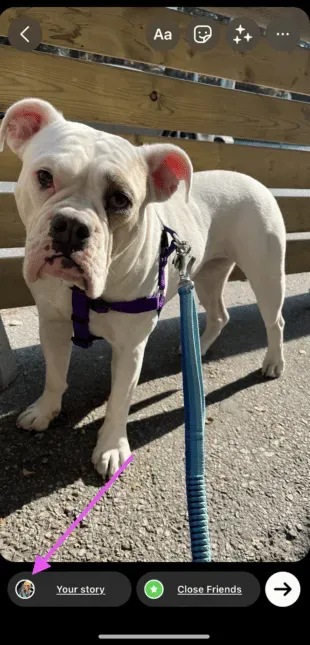
Lūk, kā tas izskatās, kad tas ir publicēts plūsmā.
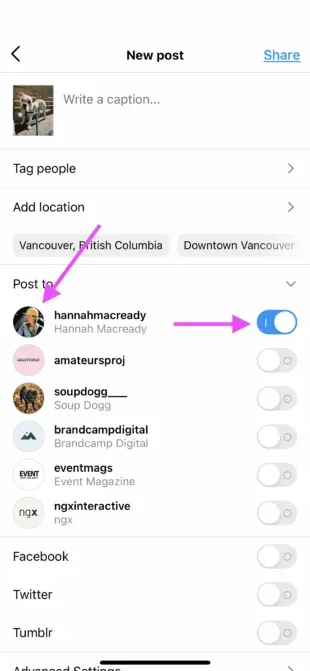
Pārvaldiet vairākus Instagram kontus, izmantojot Hootsuite
Izmantojot sociālo mediju pārvaldības platformu, piemēram, Hootsuite, varat viegli pārvaldīt visus savus sociālo mediju kontus (tostarp vienu vai vairākus Instagram kontus) no sava datora. Hootsuite nodrošina arī piekļuvi uzlabotajām funkcijām, piemēram, lielapjoma plānošanai un detalizētai analīzei.
Vairāku Instagram kontu pievienošana Hootsuite mobilajā ierīcē
Pirmais solis, lai programmā Hootsuite izmantotu vairākus Instagram kontus, ir pievienot tos informācijas panelim. Lūk, kā tos iestatīt, izmantojot mobilo lietotni Hootsuite.
- Pierakstieties savā Hootsuite vadības panelī.
- Noklikšķiniet uz sava profila fotoattēla augšējā kreisajā stūrī. Pēc tam noklikšķiniet uz Sociālie konti.
- Noklikšķiniet uz pogas + augšējā labajā stūrī, lai pievienotu jaunu sociālo mediju kontu. Atlasiet Instagram.
- Pēc tam izvēlieties, vai savienot biznesa Instagram kontu vai personīgo Instagram kontu.
- Ja izvēlaties Instagram biznesa kontu, jums būs jāpierakstās, izmantojot Facebook. Ja izvēlēsities personīgo kontu, tiksiet novirzīts uz Instagram lietotni, lai pierakstītos.
- Atkārtojiet darbības katram Instagram kontam, kuru vēlaties pievienot Hootsuite.
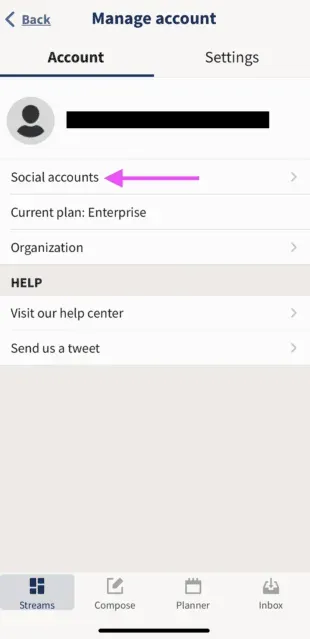
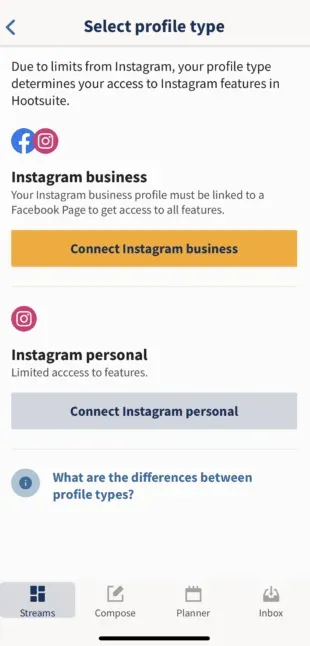
Kā pārslēgties starp Instagram kontiem Hootsuite mobilajā ierīcē
Lai ātri skatītu savus Instagram kontus un viegli pārslēgtos starp tiem, pievienojiet katra konta ziņas kā straumi savā Hootsuite informācijas panelī.
- Noklikšķiniet uz “Straumes”. Pēc tam pārvaldiet dēļus un straumes.
- Pēc vajadzības pievienojiet vai atņemiet pavedienus.
- Atkārtojiet to katram savam Instagram kontam.

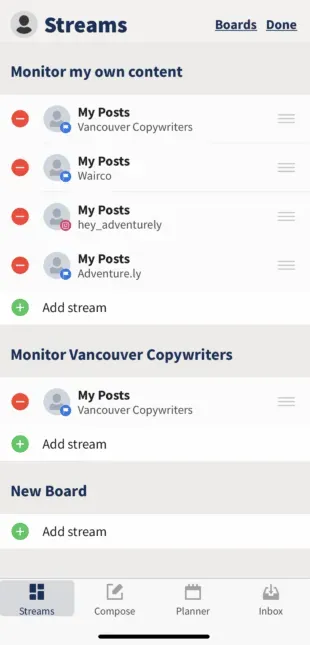
Tagad jūs zināt, kā skatīt visus savus Instagram kontus pakalpojumā Hootsuite, lai varētu viegli pārslēgties starp tiem.
Kā izlikt ziņas vairākos Instagram kontos, izmantojot mobilo lietotni Hootsuite
Varat izmantot Hootsuite, lai izliktu ziņas jebkurā Instagram kontā, ko esat pievienojis savam Hootsuite informācijas panelim.
Lūk, kā sākt darbu.
- Hootsuite rīkjoslā noklikšķiniet uz “Izveidot” un atlasiet Instagram kontu, no kura vēlaties izlikt ziņas.
- Varat atlasīt vairākus kontus, ja vēlaties publicēt vienu un to pašu ziņu vairāk nekā vienā Instagram kontā.
- Pievienojiet fotoattēlu un tekstu, pēc tam noklikšķiniet uz Publicēt tūlīt, Automātisks grafiks vai Pielāgots grafiks.
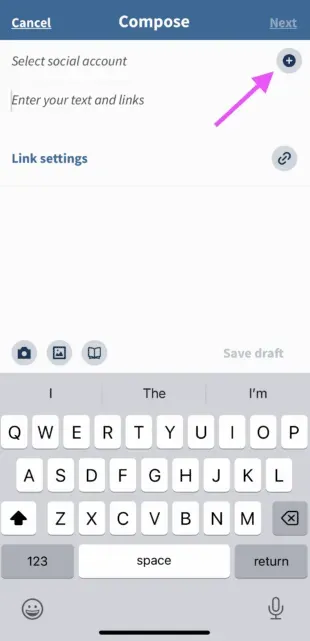
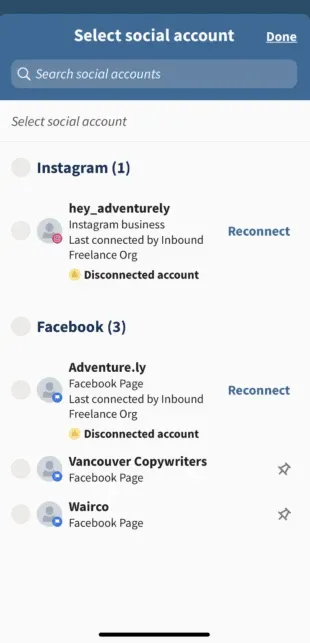
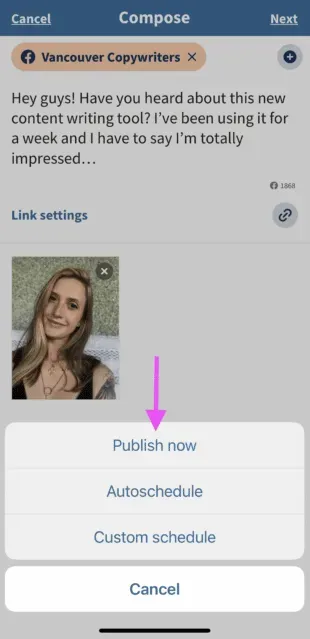
Ja atlasīsit “Publicēt tūlīt”, ziņa tiks ievietota tieši jūsu Instagram kontā. Ja atlasīsit automātisko grafiku, tas tiks publicēts visoptimālākajā laikā. Pielāgots grafiks ļauj izvēlēties publicēšanas datumu un laiku.
Lai pārslēgtos uz citu Instagram kontu, atgriezieties pie 1. darbības un atlasiet citu kontu.
Uzziniet vairāk par publicēšanu Instagram kontos, izmantojot Hootsuite šeit:
Kā pārvaldīt vairākus Instagram kontus darbvirsmā
Tagad jūs, iespējams, domājat, kā es varu pārvaldīt vairākus Instagram kontus savā darbvirsmā?
Ja pārvaldāt vairākus uzņēmuma kontus, ieteicams savām ziņām izmantot Hootsuite informācijas paneli, nevis pārvaldīt kontus tieši no Instagram lietotnes.
Pirmkārt, Instagram darbvirsmas lietotne nav tik efektīva kā mobilā lietotne. Ja vēlaties pārvaldīt vairākus Instagram kontus pakalpojumā Instagram personālajam datoram, jums būs jāatsakās un jāpiesakās katru reizi, kad vēlaties izmantot citu kontu.
Nemaz nerunājot par to, ka Instagram lietotne ir ierobežota, lai pārvaldītu 5 Instagram kontus, tostarp gan biznesa, gan personiskos kontus. Taču programmā Hootsuite biznesa lietotāji saviem informācijas paneļiem var pievienot līdz pat 35 sociālajiem profiliem.
Turklāt, pārvaldot vairākus Instagram biznesa kontus programmā Hootsuite, varat arī sadarboties ar komandas locekļiem un piekļūt uzlabotai analīzei no tās pašas platformas, kuru izmantojat, lai pārvaldītu un novērtētu citus savus sociālos kontus.
Instagram kontu savienošana ar Hootsuite darbvirsmā
Ja vēlaties uzzināt, kā pārvaldīt vairākus Instagram biznesa kontus, jums būs jāpārliecinās, vai katrs jūsu Instagram konts ir saistīts ar Facebook lapu.
Klasiskās lapas
- Lai savienotu savu klasisko Instagram kontu ar Hootsuite, pierakstieties savā Facebook kontā un atlasiet Lapas. Pēc tam atlasiet savu lapu no parādītajām opcijām.
- Atveriet savu lapu un atlasiet “Iestatījumi”.
- Pēc tam atlasiet Instagram.
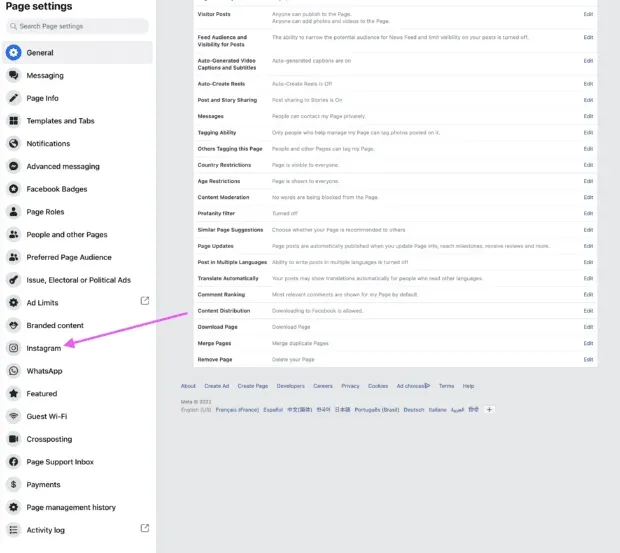
Ja vēl neesat pievienojis savu kontu, jums tiks piedāvāts to izdarīt. Jums būs jāievada sava Instagram konta informācija. Pēc pieteikšanās esat gatavs izveidot savienojumu ar Hootsuite. Vairāk par to zemāk.
Jaunas lapas
Ja izmantojat jauno Meta Pages pieredzi , veiciet šīs darbības, lai savienotu savu Instagram for Business kontu.
- Piesakieties savā Facebook kontā un augšējā labajā stūrī atlasiet savu profila attēlu. Pēc tam noklikšķiniet uz Skatīt visus profilus.
- Atlasiet lapu, kuru vēlaties pārvaldīt.
- Kad izmantojat savu lapu, noklikšķiniet uz “Pārvaldīt” zem savas lapas vāka fotoattēla.
- Atlasa Instagram un pēc tam Pievienojiet kontu. Ievadiet sava Instagram konta informāciju un esat gatavs doties.
- Pēc tam izvēlnē kreisajā pusē atlasiet Saistītie konti.
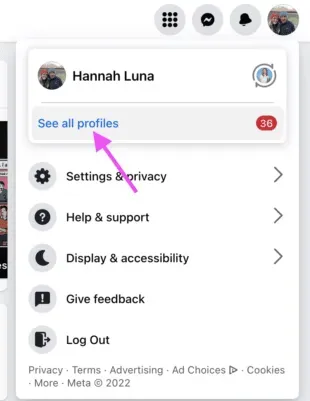
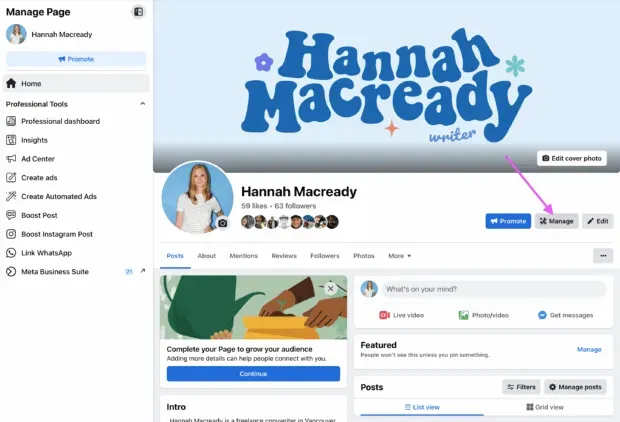
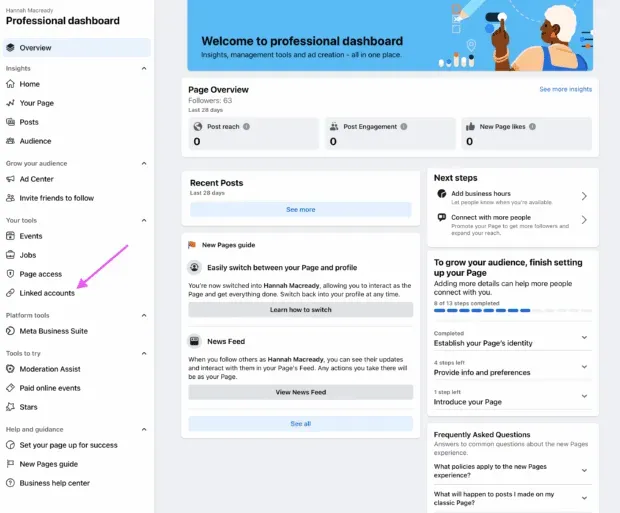
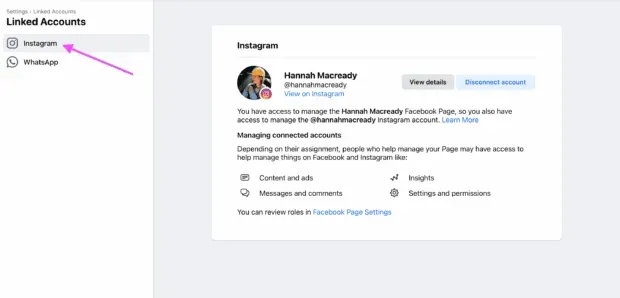
Tagad varat pievienot savus Instagram biznesa kontus pakalpojumam Hootsuite. Vienkārši dodieties uz Hootsuite darbvirsmas informācijas paneli, piesakieties un skata “Straumes” augšdaļā noklikšķiniet uz “Pievienot sociālā tīkla kontu”.
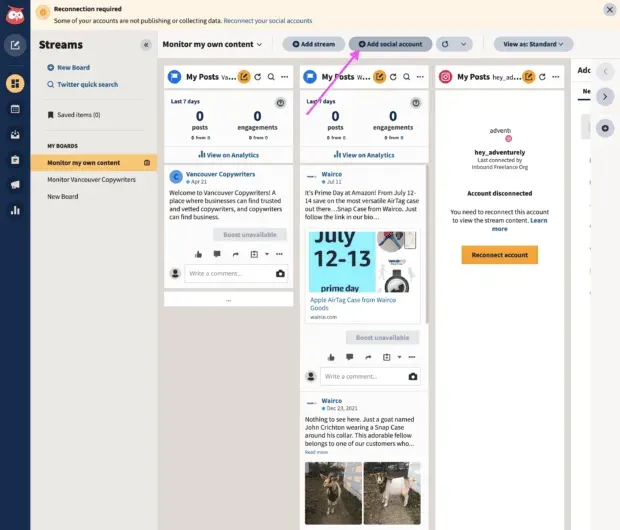
Atkārtojiet šīs darbības katram Instagram uzņēmuma kontam, kuru vēlaties pievienot pakalpojumam Hootsuite.
Noskatieties šo video, lai iegūtu vizuālu ieskatu.
Kā izlikt ziņas vairākos Instagram kontos Hootsuite darbvirsmā
Piesakieties savā Hootsuite informācijas panelī un noklikšķiniet uz komponista ikonas. Pēc tam atlasiet Publicēt.
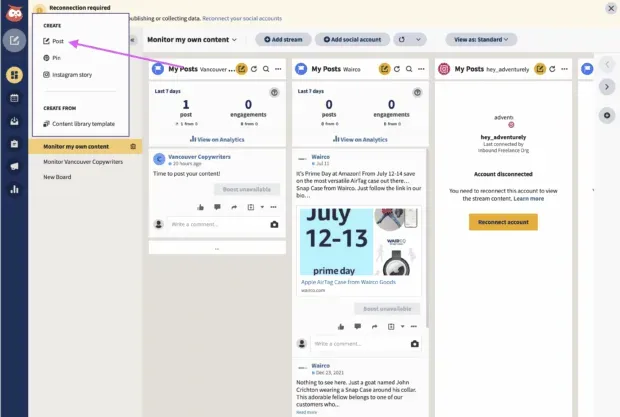
Sadaļā Composer atlasiet Instagram kontus, kuros vēlaties publicēt ziņas. Varat atlasīt vairākus kontus vai tikai vienu.
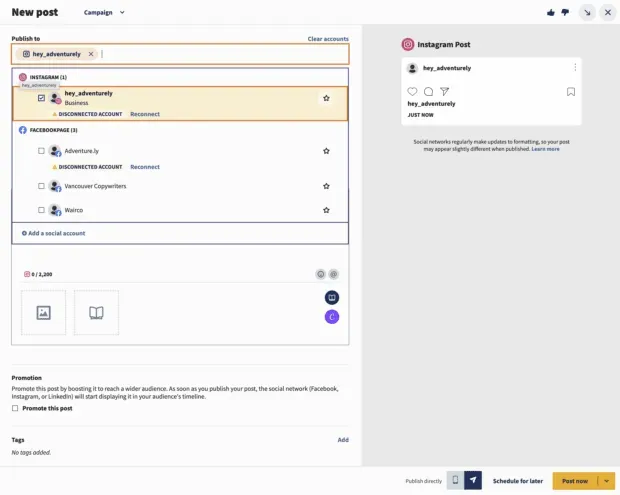
Pievienojiet savai ziņai savu kopiju, attēlus, videoklipus un visas atbilstošās atzīmes.
No turienes varat izvēlēties izlikt tūlīt vai ieplānot ziņu vēlākam laikam. Plānojot turpmāko saturu, noteikti izmantojiet publicēšanai piemērotāko laiku.
Kā pārvaldīt vairākus Instagram kontus, izmantojot veidotāja profilu
Kā jau teicām, Instagram darbvirsmas versija nav ideāli piemērota vairāku kontu pārvaldībai. Ja meklējat vienkāršu risinājumu Instagram pārvaldībai datorā, izmēģiniet bezmaksas Facebook Creator Studio paneli.
Creator Studio ļauj publicēt un ieplānot saturu vairākos kontos un piekļūt Instagram Insights no darbvirsmas un mobilās ierīces.
Lai izveidotu savienojumu ar Instagram programmā Creator Studio, veiciet tālāk norādītās darbības.
- Pārslēdzieties uz uzņēmuma profilu vai autora kontu.
- Dodieties uz Creator Studio un noklikšķiniet uz Instagram ikonas ekrāna augšdaļā.
- Izpildiet norādījumus, lai pierakstītos pakalpojumā Instagram no Creator Studio. Jums būs jāizmanto Instagram lietotājvārds un parole.
Tas ir viss!
Ja jūsu Instagram konts ir saistīts ar Facebook lapu, process var nedaudz atšķirties atkarībā no saites starp jūsu Facebook lapu un Instagram kontu.
Kā push paziņojumi darbojas ar vairākiem Instagram kontiem
Ja jums ir iespējoti push paziņojumi vairākiem Instagram kontiem, jūs saņemsit paziņojumus par visiem tiem savā mobilajā ierīcē.
Katrs paziņojums būs pirms paziņojuma satura ar attiecīgā konta nosaukumu iekavās.

Noklikšķinot uz paziņojuma, jūs nonāksit tieši attiecīgajā Instagram kontā neatkarīgi no tā, kuru kontu izmantojāt pēdējo reizi.
Ja izmantojat Instagram un paziņojums tiek saņemts no kāda cita jūsu konta, ekrāna augšdaļā tiks parādīts paziņojums.
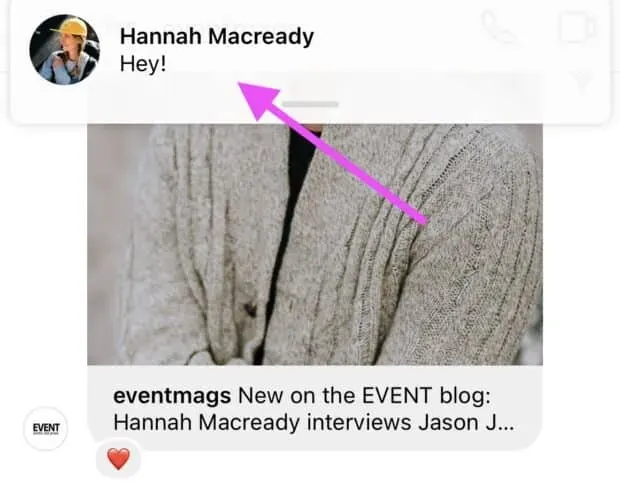
Ja vienā ierīcē pārvaldāt vairākus Instagram kontus, push paziņojumu sūtīšana var būt biedējošs uzdevums. Par laimi, jūs varat iestatīt push paziņojumus katram savam Instagram kontam atsevišķi.
Lūk, kā mainīt Instagram paziņojumu iestatījumus:
- Konta, kuram vēlaties iestatīt paziņojumus, augšējā labajā stūrī pieskarieties hamburgera ikonai un pēc tam pieskarieties vienumam Iestatījumi.
- Pieskarieties vienumam Paziņojumi.
- Izvēlieties, par kādām darbībām vēlaties saņemt paziņojumus šajā kontā. Varat arī apturēt paziņojumu sūtīšanu līdz 8 stundām.
- Atkārtojiet šīs darbības katram kontam, lai pielāgotu push paziņojumus, ko saņemat katram savam Instagram kontam.
Kā izdzēst vairākus Instagram kontus
Kādā brīdī jūs, iespējams, vēlēsities noņemt kādu no saviem Instagram kontiem no lietotnes.
Kāpēc? Tā kā no Instagram lietotnes varat pārvaldīt līdz pieciem kontiem, varat dzēst kontu, lai atbrīvotu vietu jauna pievienošanai.
Vai varbūt jūs vairs neizmantojat noteiktu kontu un vienkārši vēlaties pārliecināties, ka tajā nejauši neizliekat ziņas.
Lūk, kā tālrunī izdzēst Instagram kontu:
- Atveriet lietotni Instagram un dodieties uz savu profilu. Pieskarieties hamburgera ikonai un pēc tam Iestatījumi. Ja izmantojat Android tālruni, atlasiet Pierakstīties, izmantojot vairākus kontus. Apple Instagram lietotāji izvēlas pieteikšanās informāciju.
- Noņemiet atlasi kontam, kuru vēlaties dzēst, un pēc tam uznirstošajā logā noklikšķiniet uz “Dzēst”.
- Ņemiet vērā: lai gan šķiet, ka esat pabeidzis, jūs vēl neesat noņēmis kontu no savas lietotnes — jūs to tikko noņēmāt no pieteikšanās vairākos kontos. Lai to noņemtu no lietotnes, jāveic vēl dažas darbības.
- Pēc tam atgriezieties savā profilā un pārslēdzieties uz kontu, kuru vēlaties dzēst.
- Pieskarieties hamburgera ikonai un pēc tam Iestatījumi.
- Noklikšķiniet uz Izrakstīties [lietotājvārds], pēc tam uznirstošajā logā noklikšķiniet uz Izrakstīties.
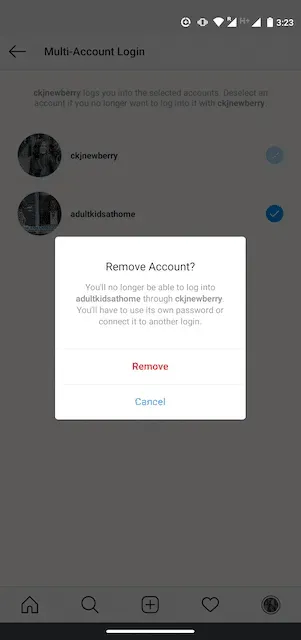
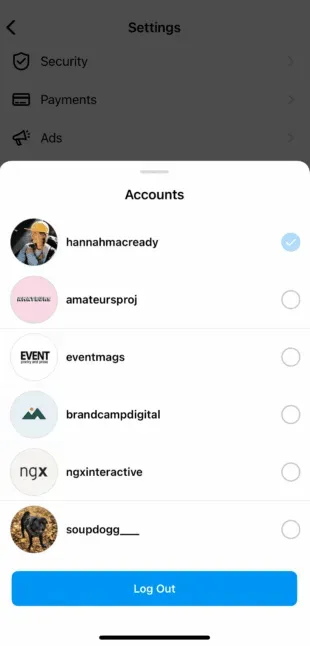
Atgriežoties savā profilā un pieskaroties savam lietotājvārdam, redzēsit, ka dzēstais konts vairs netiek rādīts nolaižamajā izvēlnē.
Atkārtojiet šīs darbības katram kontam, kuru vēlaties noņemt.
Piezīme. Dzēšot kontu no lietotnes, jūsu konts netiek izdzēsts. Ja vēlaties dzēst savu kontu (neatgriezeniski), izpildiet Instagram norādījumus .



Atbildēt